正直に言いましょう - Excelで日付を扱うのは誰もが苦手とすることです。あなたがここにいるのは、締切日を計算したり、財務予測を作成したり、将来のイベントを計画する必要があるからでしょう。良いニュースは?Excelでは思っているより簡単にこれができるのです(コツさえ知っていれば)。
Excelmaticでは、チームが日々の面倒な日付計算を自動化するお手伝いをしています。ユーザーにおすすめする3つの信頼性の高い方法をご紹介します:
方法1:EDATEショートカット(お気に入り)
Excelmaticチームが最も使う方法で、驚くほど簡単です:
=EDATE(開始日, 年数*12)
これが優れている理由:
- うるう年を自動処理
- 複雑な式の分解不要
- Excelmaticの自動レポートで完璧に動作
例:今日から3年後を計算したい場合:
=EDATE(TODAY(), 3*12)
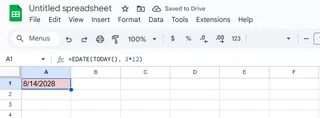
方法2:DATE関数の分解
より細かい制御が必要な場合:
=DATE(YEAR(対象日) + 追加年数, MONTH(対象日), DAY(対象日))
プロのヒント:ユーザー入力に基づいて日付を調整する動的ダッシュボードを作成する際に最適です。
方法3:上級者向け(VBAアプローチ)
Excelmaticでレポートを自動化する場合、このVBAスニペットが時間を節約:
Function AddYears(startDate As Date, years As Integer) As Date
AddYears = DateSerial(Year(startDate) + years, Month(startDate), Day(startDate))
End Function
注意すべき日付の落とし穴
- テキスト形式の日付:セル内の「01/01/2023」はテキストかも。まず
=DATEVALUE()を使用。 - うるう年:EDATEは自動処理、手動方法は調整が必要かも。
- 書式設定:セルが実際に日付形式か必ず確認。
ビジネスにおける重要性
Excelmaticでは、チームが手動の日付計算で週に何時間も無駄にしているのを目にします。ユーザーがこれらのテクニックを適用する例:
- 財務チーム:投資満期日の予測
- HR:従業員記念日の自動追跡
- PM:プロジェクトフェーズの締切日計算
Excelmaticの利点
これらの数式は機能しますが、なぜ手動で入力する必要が?ExcelmaticのAIアシスタントなら:
- 日付計算式を自動生成
- 日付計算ワークフロー全体を構築
- 日付予測をライブダッシュボードに連携
Excelmaticに日付データを貼り付け、「これらの日付に5年追加」と尋ねてみてください - 魔法のように即座に処理されます。
実践してみよう
今すぐExcel(またはExcelmatic)を開いて、次の日付に年数を追加してみてください:
- 今日の日付
- 会社の設立日
- 次四半期の開始日
どの方法が最もスムーズでしたか?さらに時間を節約するExcelのコツは、無料テンプレートライブラリをご覧ください。






